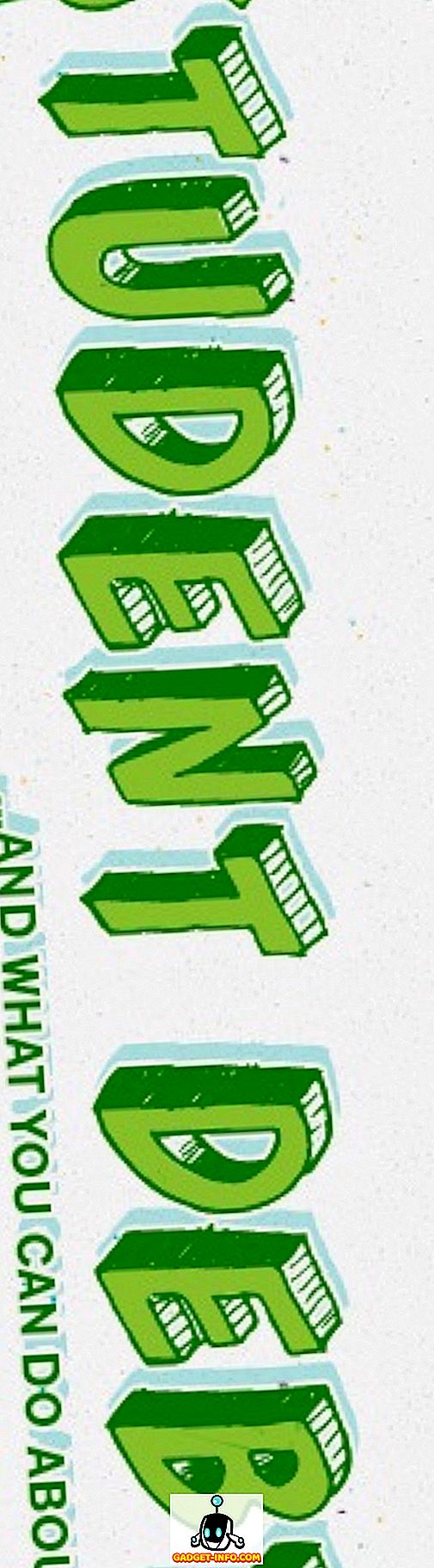Jika anda pengguna Apple, anda pasti mempunyai akaun iCloud. Lagipun, ini adalah satu-satunya cara untuk mengalami ekosistem Apple dalam semua kemuliaannya. Walau bagaimanapun, kebelakangan ini, iCloud telah menjadi salah satu sasaran kegemaran penggodam. Mencegah akses tanpa izin, dan penggunaan akaun iCloud, adalah persis mengapa Apple (dan setiap syarikat lain) mengesyorkan mewujudkan kata laluan yang kuat. Tetapi kata laluan hanya boleh melindungi anda selagi tidak ada yang dapat memecahkannya. Untuk pengguna biasa, menetapkan kata laluan yang sangat tidak dapat diramalkan tidak terlalu berguna; Bagaimana jika mereka sendiri melupakannya? Itulah sebabnya, untuk meningkatkan keselamatan akaun iCloud, Apple membenarkan pengguna menggunakan dua faktor pengesahan.
Kenapa Menggunakan Pengesahan Dua Faktor
Pengesahan dua langkah, pada asasnya menambah lapisan keselamatan yang lain selepas kata laluan anda. Ini berguna, kerana ini bermakna walaupun seseorang mempunyai kata laluan anda, mereka masih memerlukan anda untuk memberi kebenaran akses. Di iCloud, ini dilakukan dengan menghantar amaran kepada telefon pengguna, bertanya sama ada mereka mahu membenarkan akses atau tidak. Jika mereka membuat keputusan untuk "membenarkan" akses, mereka kemudiannya dibentangkan dengan kod enam angka. Kod ini mesti dimasukkan pada mesin yang cuba mengakses iCloud, dan hanya kemudian, akan memberikan akses iCloud. Oleh itu, jika anda ingin membolehkan pengesahan dua langkah untuk Apple ID anda, berikut adalah cara anda boleh melakukannya:
Dayakan Pengesahan Dua Faktor pada iCloud
Sebelum anda mendayakan dua faktor pengesahan, anda harus tahu, bahawa mana-mana aplikasi pihak ketiga yang menggunakan ID Apple anda akan dilog keluar, dan anda akan dikehendaki untuk log masuk semula dengan kata laluan khusus aplikasi untuk setiap satu daripada mereka. Saya akan menutupnya kemudian; pertama, mari cakap tentang bagaimana untuk membolehkan pengesahan dua langkah pada Apple ID anda:
1. Menggunakan Mac
Sekiranya anda mempunyai Mac yang sedang menjalankan El Capitan, atau kemudian, anda boleh menyediakan dua pengesahan faktor untuk Apple ID anda dengan mengikuti langkah-langkah yang diberikan di bawah:
- Pergi ke " Keutamaan Sistem -> iCloud -> Butiran Akaun ".

- Anda akan diminta memasukkan kata laluan untuk akaun iCloud anda . Sebaik sahaja anda melakukannya, anda akan dibawa ke halaman pengurusan akaun.

- Di sini, klik tab yang berbunyi "Keselamatan". Di bahagian bawah, anda akan melihat " Pengesahan Dua Faktor ", klik butang yang berbunyi " Sediakan Pengesahan Dua Faktor ".

- Klik pada "Teruskan", dalam kotak dialog yang muncul.

Cukup ikuti arahan untuk menetapkan dua faktor pengesahan pada Mac anda. Sekarang, apabila anda, atau sesiapa sahaja yang cuba log masuk ke akaun iCloud anda, anda akan mendapat prompt pada Mac anda, bertanya sama ada anda mahu memberikan akses. Jika anda memilih ya, anda akan diberi kod laluan enam angka yang anda perlu masukkan ke dalam mesin lain, untuk mengakses iCloud. Ini memastikan bahawa walaupun orang lain mempunyai kata laluan anda, mereka tidak boleh mengakses akaun iCloud anda, tanpa anda mengetahui mengenainya, dan dengan jelas membenarkannya.
2. Menggunakan iPhone
Jika anda mempunyai iPhone, iPad, atau iPod Touch, yang menjalankan iOS 9 atau yang lebih baru, anda boleh menggunakan peranti ini untuk menyediakan dua pengesahan faktor untuk Apple ID anda, dengan hanya mengikuti langkah-langkah di bawah:
- Pada iPhone anda, pergi ke " Tetapan -> iCloud ". Di sini, ketik pada Apple ID anda .

- Ketik pada " Kata Laluan & Keselamatan ", dan kemudian pada " Hidupkan Pengesahan Dua Faktor ".

Kemudian, anda hanya boleh mengikuti arahan, untuk menetapkan dua pengesahan faktor menggunakan iPhone anda. Ini pasti akan membantu mencegah akses yang tidak dibenarkan ke akaun iCloud anda, dan bila-bila masa seseorang log masuk ke akaun iCloud anda, anda akan diminta memutuskan sama ada anda mahu membenarkan akses atau tidak.
Menjana kata laluan khusus bahasa
Katakan anda menggunakan mel iCloud, dengan ID [e-mel yang dilindungi] anda. Apabila anda mendayakan pengesahan dua langkah pada Apple ID anda, akaun e-mel iCloud anda akan secara automatik dilog keluar dari klien mel anda. Untuk melog masuk semula, anda tidak boleh menggunakan kata laluan iCloud anda. Oleh kerana, anda membolehkan pengesahan dua faktor, anda perlu menjana kata laluan khusus aplikasi untuk semua aplikasi anda, hanya untuk memastikan bahawa tidak ada aplikasi penyangak yang mengakses data iCloud anda, tanpa pengetahuan anda.
Untuk menghasilkan kata laluan khusus aplikasi di iCloud, ikuti langkah-langkah berikut:
1. Pada penyemak imbas, pergi ke halaman ID Apple, dan log masuk dengan Apple ID anda.
2. Tatal ke "Keselamatan" dan di bawah " Kata Laluan Khusus Aplikasi ", klik pada "Menjana Kata Laluan".

3. Anda akan diminta memasukkan label untuk aplikasi yang anda buat kata laluan untuk. Ini hanya supaya anda boleh menyemak aplikasi yang telah anda buat kata laluan untuk.

Sebaik sahaja anda melakukannya, anda akan melihat kata laluan yang dihasilkan. Anda perlu menggunakan kata laluan ini untuk log masuk ke aplikasi pihak ketiga yang anda mahu memberi kuasa.
Gunakan Pengesahan Dua Faktor pada Akaun iCloud anda
Menggunakan dua faktor pengesahan pada akaun iCloud anda pasti akan menjadikannya lebih selamat. Sesiapa sahaja yang cuba mengakses akaun iCloud anda, tidak akan mampu melakukannya, melainkan anda memilih untuk membenarkan mereka, dan kemudian berkongsi pin pengesahan enam digit dengan mereka, juga. Ini secara drastik mengurangkan peluang seseorang masuk ke akaun iCloud anda. Walau bagaimanapun, anda masih perlu menetapkan kata laluan yang kuat, dan mengubahnya setiap saat dan kemudian.